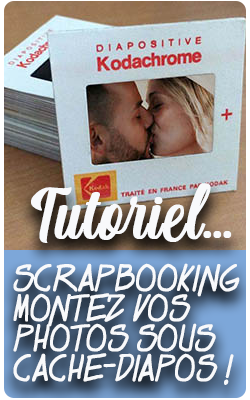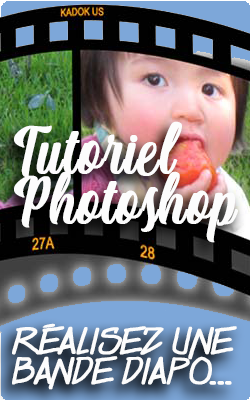Une page de magazine avec vos enfants !
Vos enfants sont des stars !
Avez-vous rêvé d'un magazine dans lequel vos enfants ou vos amis en seraient les vedettes ?
C'est parfaitement possible... et très facilement... avec PHOTOSHOP... et en suivant ce pas à pas ! Si vous préférez TheGimp, PhotoImpact ou Photofiltre... vous transposerez sans difficulté car les fonctions utilisées sont standard !
Et voici un exemple de ce que vous allez obtenir à la fin de ce tutoriel... exemple que vous adapterez à vos préférences, bien entendu !
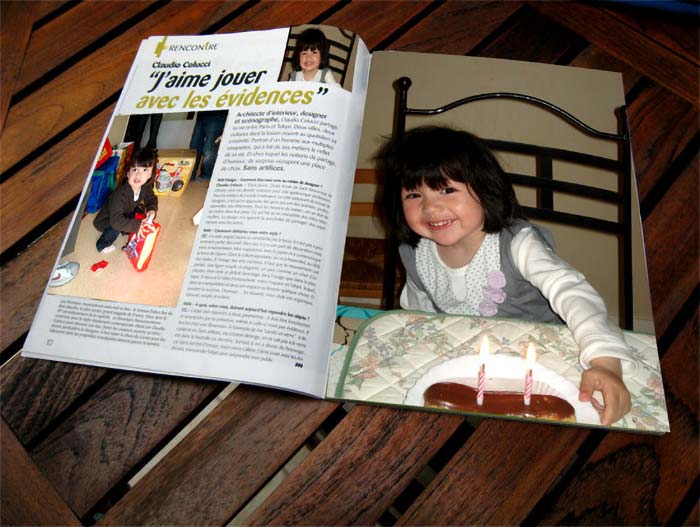
 Choisissez vos magazines
Choisissez vos magazines
Commencez par prendre en gros plan des revues ouvertes sur une table...
Choisissez vos photos pour les intégrer... Si vous préférez travailler avec les photos de l'exemple, vous pouvez les TELECHARGER ICI.
Dans votre image-processor favori (photoshop, photofiltre, PSP...) ouvrez la photo du magazine... Ouvrez également les 3 photos que vous voulez intégrer...
 Placez la grande photo
Placez la grande photo
Nous commençons par la page de droite ! La grande photo... Avec l'outil déplacement, faites glisser votre première photo sur celle du magazine. Un nouveau calque s'ouvre : nommez le PageDroite.
Effectuez Edition>Transformation manuelle... Evenuellement, augmentez ou diminuez la taille de votre PageDroite pour qu'elle soit au proportions de la page du magazine.
Appuyez maintenant sur la touche Ctrl, maintenez appuyé, cliquez sur la poignée en haut à gauche de l'image pour l'amener sur le coin haut gauche de l'image du magazine...

Toujours avec Ctrl enfoncé, cliquez sur la poignée en bas à droite et amenez-la sur le coin inférieur droit de l'image... Faites de même pour les deux autres coins... votre image recouvre maintenant la page de droite !
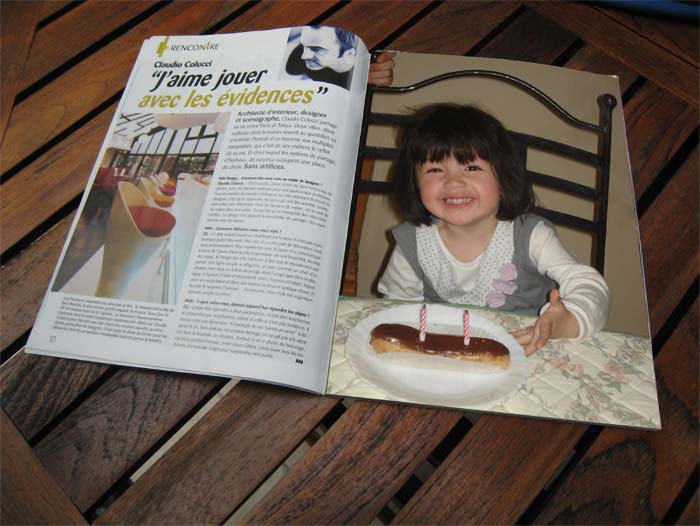
 Ajustez la perspective
Ajustez la perspective
Ouvrez maintenant la seconde image à intégrer... vous remarquez que l'image sur le magazine est relativement étirée en longueur. Avec l'outil Sélection rectangulaire, "au feeling" sélectionner un rectangle allongé dans votre image :
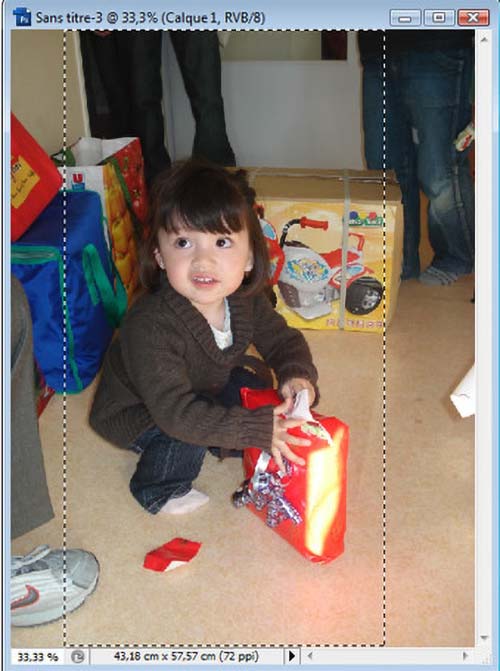
Appuyez sur Ctrl+C pour copier cette sélection puis, de la même façon que pour l'image précédente, faites la glisser sur l'image de gauche du magazine.
Effectuez Ctrl+T (ou bien Edition>Transformation manuelle) et, tout en maintenant Ctrl enfoncée, faites glisser les poignées de manière à recouvrir la seconde image du magazine.
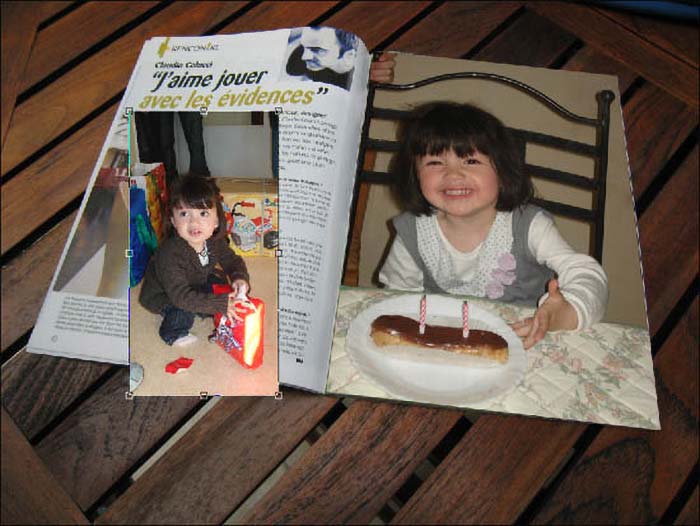
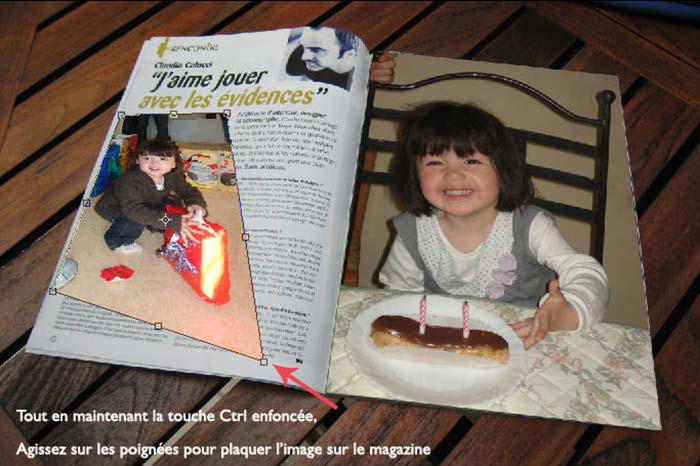
Validez lorsque le résultat vous convient...
 Adaptez l'image à la courbure de la page
Adaptez l'image à la courbure de la page
Reste à placer la petite image en haut de la page gauche : vous remarquez qu'elle épouse la courbure de la revue. Commencez par sélectionner une partie de votre image à placer en respectant "au feeling" la forme de l'emplacement : ici presque un carré. Copiez votre sélection et glissez la sur le magazine.
Effectuez Ctrl+T (ou encore Edition>Transformation manuelle) et adaptez la taille de votre sélection à l'emplacement. N'oubliez pas de faire pivoter la sélection pour amener ses bords parallèles à ceux de l'emplacement. Validez.
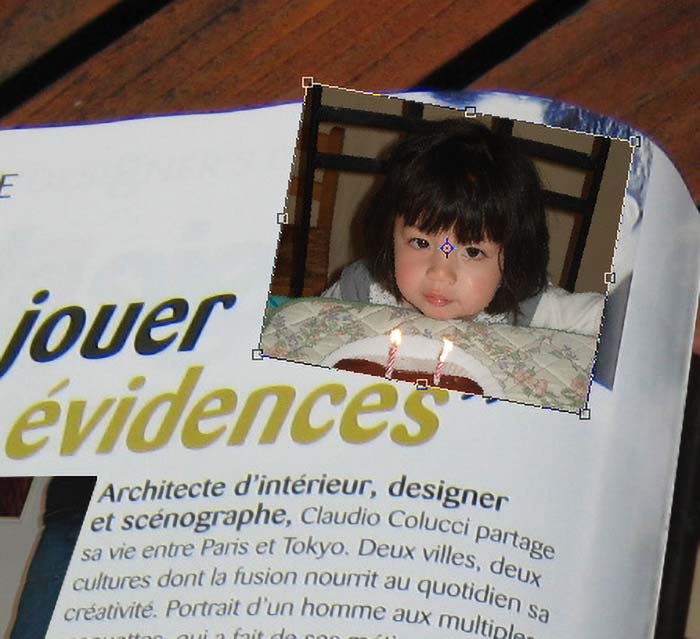
Déformez maintenant votre sélection pour que l'arrondi se forme : effectuez Edition>Transformation>Déformation. Une grille apparaît, agissez sur les quadrillages et les poignées pour adapter au mieux la sélection à l'arrondi. Vous pouvez toujours revenir en arrière apr Ctrl+Z si cela ne vous plaît pas...
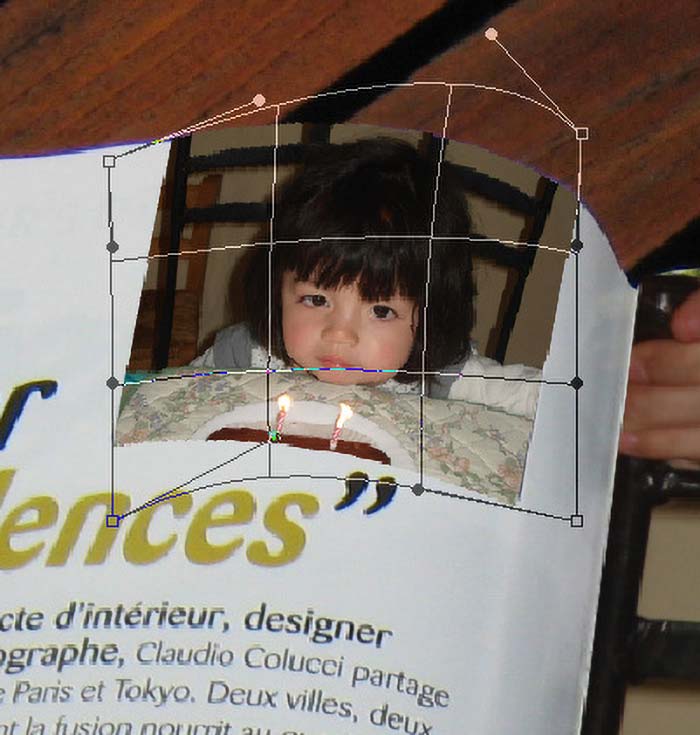
Validez lorsque le résultat est satisfaisant...
Si vous voulez parfaire le résultat, changez également les titres avec la même méthode... Vous avez terminé ! Bonne lecture !